Ez az útmutató megmondja, hogyan kell távolítsa el a Sophos-t Mac-ről. Víruskereső alkalmazásként a Sophos védelmet nyújt a vírusok, rosszindulatú programok, reklámprogramok, férgek, trójaiak, botok, extra alkalmazások, zsarolóprogramok és egyéb fenyegetések ellen. Ahogy az Apple frissíti a macOS-t, a rendszer egyre biztonságosabbá válik. Ha már nincs szüksége a Sophosra, ez az útmutató megmutatja, hogyan és milyen hatékony módon távolíthatja el az alkalmazást számítógépéről vagy laptopjáról.
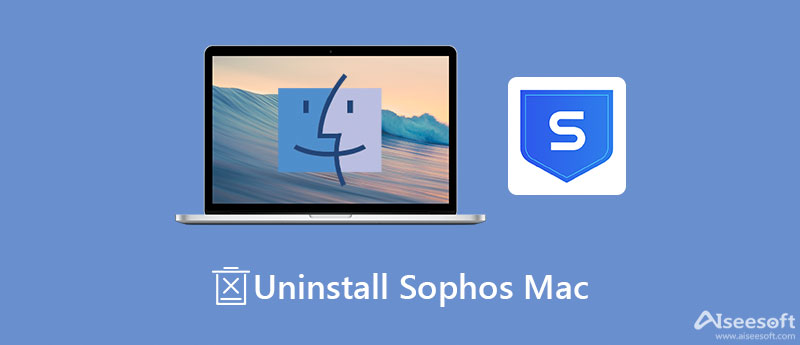
Két általános módja van a Sophos eltávolításának a Mac OS X rendszerről. Miután telepítette a víruskereső alkalmazást, egy eltávolító eszközt is kap a számítógépére. Ezenkívül a Sophost manuálisan is eltávolíthatja.
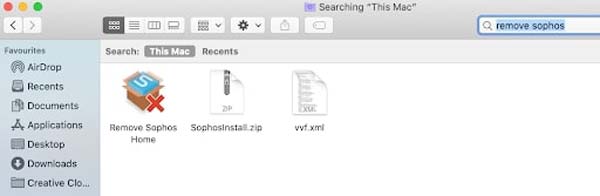
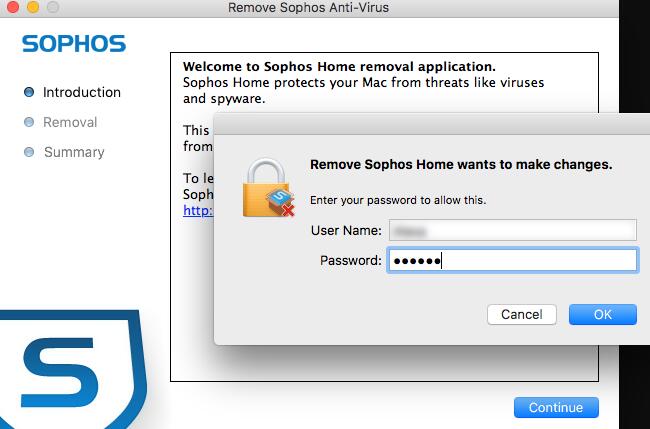
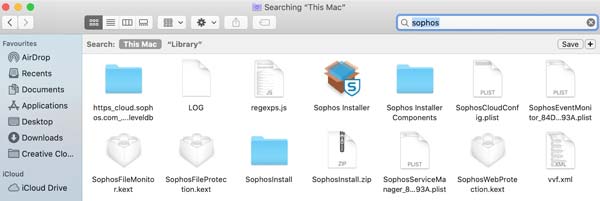
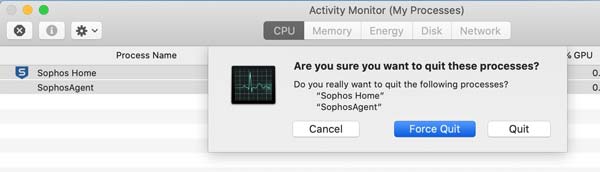
Tipp: Cserélje a Szabotázsvédelem jelszavával.
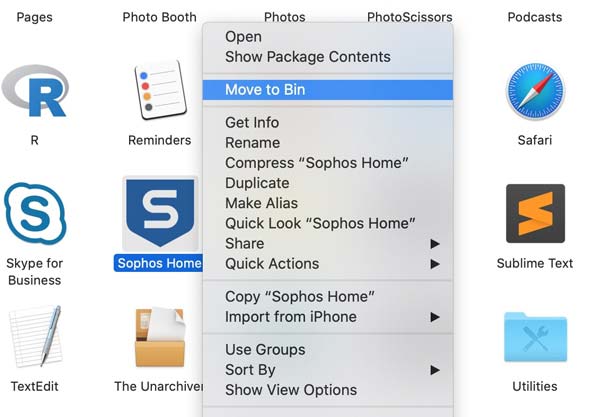
Nyilvánvaló, hogy a Mac rendszeren a Sophos eltávolításának általános módjainak legnagyobb hátránya. A kapcsolódó fájlokat kézzel kell törölnie. Ez kockázatot jelent a szoftverére. Alternatív megoldásként Aiseesoft Mac Cleaner kezdőknek és átlagos embereknek jó ötlet.

161,522 Letöltések
Aiseesoft Mac Cleaner – A legjobb Sophos eltávolító
100% biztonságos. Nincsenek hirdetések.
Indítsa el a legjobb alkalmazás-eltávolítót, miután telepítette a lemezére. Az otthoni felületen három gomb található. Kattints a Toolkit gombot, és válassza ki a Uninstall lehetőség továbblépni.

Kattintson az Keresés gombot, hogy elindítsa a Mac számítógépére telepített összes alkalmazás megkeresését. Ez eltarthat egy ideig, ha sok alkalmazással rendelkezik. Ha kész, kattintson a Megnézem gombot az alkalmazások, köztük a Sophos megtekintéséhez.
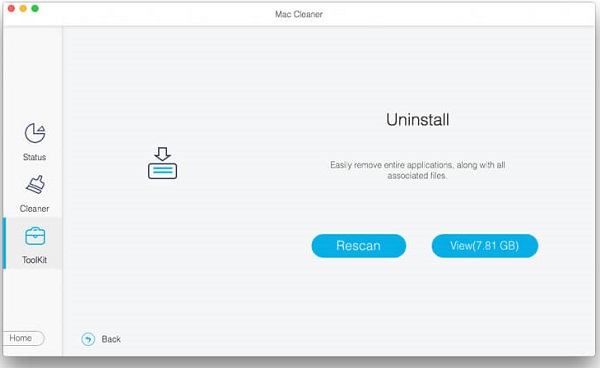
Böngésszen az alkalmazások között a középső panelen, és válassza ki a Sophos lehetőséget, amikor megjelenik. Ezután a megfelelő alkalmazás, összetevők és kapcsolódó fájlok megjelennek a jobb oldali panelen. Jelölje be a jelölőnégyzetet Az összes kijelölése a felület tetején. Végül kattintson a Tiszta gombot a Sophos azonnali eltávolításához Mac gépen.
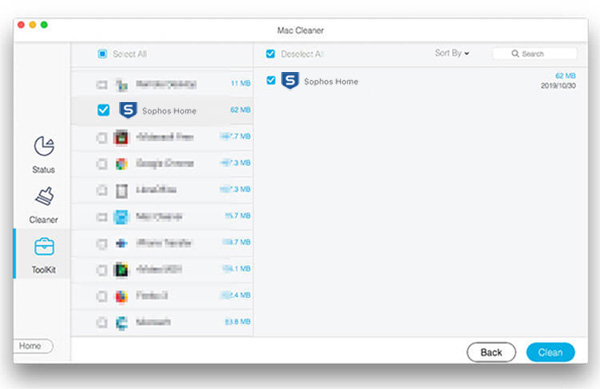
Jegyzet: Ezzel a módszerrel többé nem kell törölnie a kapcsolódó fájlokat a Finderben.
Letilthatom a Sophos-t?
Általánosságban elmondható, hogy a Sophost nem lehet letiltani. Ha azonban a Sophos Administrator csoport tagja, ideiglenesen letilthatja a vezérelt alkalmazások keresését ezen a számítógépen.
Szükségem van Sophosra Macen?
Összességében a Sophos egy hatékony víruskereső megoldás, amely biztosítja, hogy Mac-je mentes maradjon a vírusoktól és a rosszindulatú programoktól. Ha nem fér hozzá veszélyes webhelyekhez vagy szolgáltatásokhoz, a beépített biztonsági segédprogramok elegendőek a gép védelméhez.
Biztonságos a Sophos használata?
Bár a Sophos tartalmaz egy ingyenes verziót, ez meglehetősen biztonságos. A feltételezés az, hogy le kell töltenie az alkalmazást a hivatalos webhelyről vagy megbízható forrásokból. Ezenkívül van egy prémium kiadás, amely erőteljes védelmet nyújt.
Következtetés
Ez az útmutató bemutatja, hogyan távolíthatja el a Sophos alkalmazást MacBook Pro/Air, iMac és más gépekről. Vannak, akik csak azért töltik le ezt a víruskereső alkalmazást, mert ingyenes. Akkor azt tapasztalják, hogy az alkalmazást nehéz eltávolítani. Az Aiseesoft Mac Cleaner a legjobb megoldás arra, hogy könnyen megszabaduljon a Sophostól bármely Mac gépről. Ha egyéb problémái vannak ezzel a témával kapcsolatban, kérjük, írja le üzenetét a bejegyzés alá.

A Blu-ray lejátszó egy nagy teljesítményű lejátszó, amely képes lejátszani a Blu-ray lemezt, a Blu-ray mappát, a DVD lemezt / mappát / az ISO fájlt, és a HD / SD videofájlok közös médialejátszójaként szolgál.
100% biztonságos. Nincsenek hirdetések.
100% biztonságos. Nincsenek hirdetések.